Hogyan lehet újraküldeni (vagy visszavonni) a TikTokon
Vegyes Cikkek / / April 20, 2023
Ha a TikTokon böngészi a végtelen hírfolyamot, és olyan videóra bukkan, amely nagyon tetszett, és szeretne megoszthatja követőivel, ezt gyorsan megteheti a TikTok megosztásként beágyazott újraküldési funkciójának használatával választási lehetőség. Legyen szó tartalomkészítőről vagy alkalmi felhasználóról, ha megtanulja, hogyan lehet újra közzétenni vagy visszavonni a TikTokon, az jelentősen fokozza az elköteleződést, és segít a közösség kialakításában.
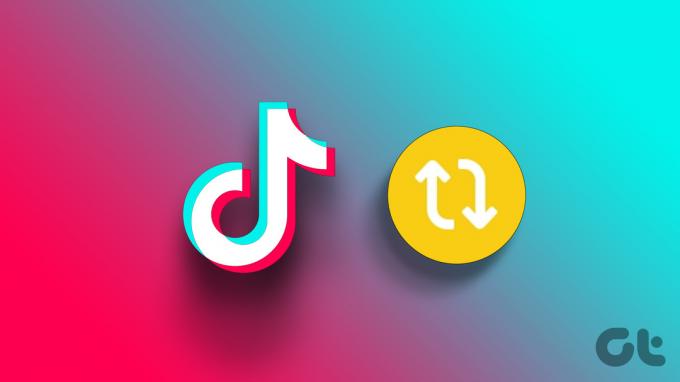
Elmagyarázzuk az összes lehetséges módot az újbóli közzétételre és az ismételt közzétételek visszavonására a TikTokon. Mielőtt azonban belekezdenénk a cikkbe, fontos megérteni, hogy mi az a TikTokon való újraküldés, és ki láthatja az újbóli bejegyzéseit. Kezdjük a cikkel.
Mit jelent az újraküldés a TikTokon?
Találtál olyan videót, amelyet szívesen néztél, és úgy gondolod, hogy a követőid is érdekelhetik? Itt használhatja a TikTok újraküldési funkcióját (lásd alább). Az újraküldés alapvetően azt jelenti, hogy megosztod valaki más videóját a profilodon anélkül, hogy az alkotó attribútumai nélkül le kellene töltened és újra fel kellene töltened.

Amikor újra közzétesz egy videót a TikTokon, az megjelenik a profilodban az eredeti készítő felhasználónevével és az újra közzétéve felirattal. Megjelenik a követőid számára, így általánosabb láthatóság lesz az eredeti alkotó és a tartalmat újra közzétevő felhasználó számára is.
Videók újraküldése a TikTokon
A videók ismételt közzététele a TikTokon nagyszerű módja annak, hogy kedvenc tartalmait megossza közönségével. A lépések könnyen és egyszerűen követhetők.
1. lépés: Indítsa el a TikTok alkalmazást Android- vagy iOS-eszközének alkalmazásfiókjából.

2. lépés: Navigáljon a hírfolyamból vagy a kedvencei közül az újra közzétenni kívánt videóhoz.
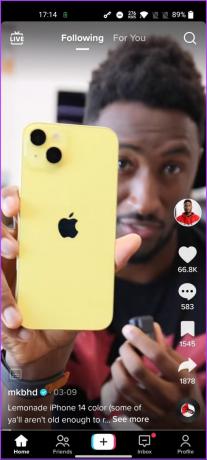
3. lépés: A videó lejátszása után koppintson a jobb oldalon található megosztás (jobbra nyíl) gombra.

4. lépés: Az alsó lapon válassza az Újraküldés lehetőséget a Megosztás menüben.

jegyzet: A TikTok nem engedi megtartani az újra közzétett videók listáját. Vannak azonban olyan megoldások, amelyeket ebben a cikkben részletesebben tárgyalunk.
Látni fog egy szalagot, amely azt írja, hogy újra közzétetted a profilképed mellett alul. Dönthetsz úgy, hogy megjegyzést fűzsz az újbóli bejegyzésedhez, és ez minden. Sikeresen újból közzétett egy videót TikTok-fiókjában.
Hogyan lehet visszavonni az újraküldést a TikTokon
Ha meggondoltad magad, miután újra közzétetted a videót a TikTokon, vagy tévedésből újból közzétettél valamit, könnyen visszavonhatod az újbóli közzétételt. A forgatókönyvtől függően háromféleképpen vonhatja vissza az újraküldést a TikTokon. Lépésről lépésre megmutatjuk az egészet.
1. módszer: Az újra közzétett videóból
Ha újra közzétettél egy videót, és alig görgettél lefelé, gyorsan visszavonhatod a videó újbóli közzétételét. Kövesse az alábbi lépéseket.
jegyzet: Azt fontolgatjuk, hogy emlékszel az újra közzétett videóra.
1. lépés: Nyissa meg a TikTokot, és görgessen vissza az újra közzétett videóhoz.

2. lépés: Érintse meg a megosztás gombot a képernyő jobb alsó sarkában.
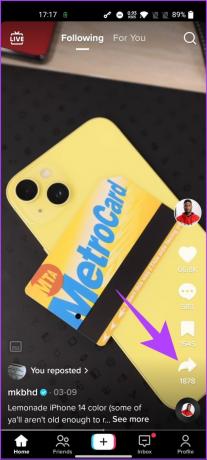
3. lépés: Az alsó lapon koppintson a Repost eltávolítása (sárga) gombra.

Nesze. Csupán néhány lépéssel visszavonhatja egy TikTok-videó újraküldését a profiljából.
Ennek a módszernek az a hátránya, hogy gyorsnak kell lennie a döntések meghozatalában. Ha már régebben újra közzétettél egy videót, nem lehet nyomon követni, mivel a TikTok nem menti el a profilodban. Van azonban egy megoldásunk; lépjen tovább a következő módszerre.
Olvassa el is: A TikTok felhasználónév megváltoztatása számítógépen vagy mobiltelefonon
2. módszer: A könyvjelző trükk használata
Amint már említettük, ez a módszer egy trükk vagy kerülő megoldás, amely segíthet megtalálni az újra közzétett TikTok-videót, így eltávolíthatja azt, és megakadályozhatja, hogy megjelenjen a követői hírfolyamában.
Fontos megjegyezni, hogy ez a módszer csak egy esetleges, és csak azokra a jövőbeli videókra vonatkozik, amelyeket újra közzétesz. Próbálja ki a következő módszert, ha olyan videót keres, amelyet már közzétett. Azonban fontolja meg ennek a trükknek a használatát, amikor legközelebb újra közzétesz egy videót.
1. lépés: Újbóli közzétételkor koppintson a könyvjelző (szalag) gombra, mielőtt vagy miután megérinti az alján található megosztás gombot a videó újbóli közzétételéhez (a fenti lépések).
jegyzet: A TikTok értesíti az alkotókat, hogy hozzáadtad a bejegyzéseiket a Kedvencekhez.

Most, hogy felvette a könyvjelzők közé az újra közzétett videót, könnyen megtalálhatja azt TikTok-profiljában. Folytassa a következő lépésekkel.
jegyzet: Feltételezzük, hogy elindította a TikTok alkalmazást.
2. lépés: Érintse meg a Profil fület az alsó navigációs sávon.

3. lépés: Lépjen a könyvjelző ikonra, és a videók listájából koppintson arra, amelyiket vissza szeretné vonni.

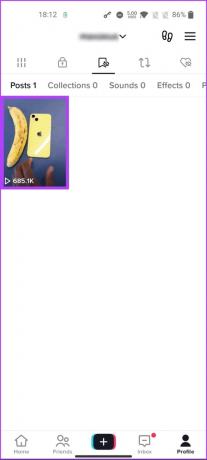
4. lépés: Érintse meg a megosztás gombot a jobb alsó sarokban, amikor elkezdődik a videó lejátszása.

5. lépés: Válassza a Repost eltávolítása (sárga) gombot az alsó lapon.
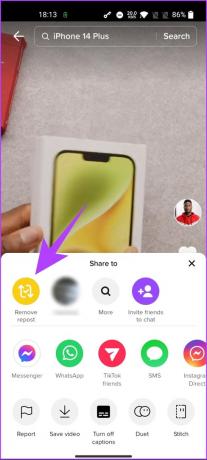
kb ennyi. A TikTok eltávolítja az újra közzétett videót a követői hírfolyamából. Ráadásul most, hogy visszavontad a videó újbóli közzétételét, a könyvjelző gomb megérintésével eltávolíthatod a könyvjelzőt a videóból.
Olvassa el is: A TikTok értesít, ha képernyőképeket készít?
3. módszer: A nézési előzményekből
Ha már újra közzétette a videót, és fogalma sincs, hol találja az újra közzétett videókat a TikTokon, akkor most nem találja. Ha azonban Ön nem törli a megtekintési előzményeit, van rá mód. Kövesse az alábbi lépéseket.
1. lépés: Indítsa el a TikTok alkalmazást Android- vagy iOS-eszközének alkalmazásfiókjából.

2. lépés: Lépjen a Profil lapra az alsó navigációs sávról.

3. lépés: A Profil oldalon érintse meg a három vízszintes vonalat a jobb felső sarokban, és válassza a „Beállítások és adatvédelem” lehetőséget az alsó lapon.


4. lépés: A „Beállítások és adatvédelem” részben válassza a „Megjegyzés és megtekintési előzmények” lehetőséget. A következő képernyőn válassza a Megtekintési előzmények lehetőséget.
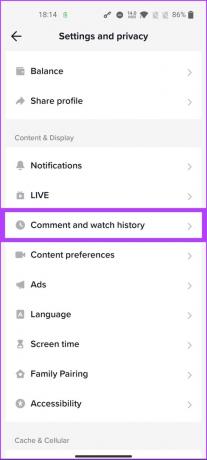

Ezzel megnyit egy oldalt, amely az elmúlt 180 napban (kb. 6 hónapban) megtekintett videókat jeleníti meg. Innentől kezdve ez egy türelemjáték. Keresse meg a listában a közzétett videókat. Lejátszhatja a videót a listáról, ha egyszerűen megérinti. Ha megtalálta az újra közzétett videót, kövesse az alábbi lépéseket az újbóli közzététel visszavonásához.
5. lépés: Koppintson a videóra, majd a lejátszás megkezdése után koppintson a képernyő jobb alsó sarkában található megosztás gombra.
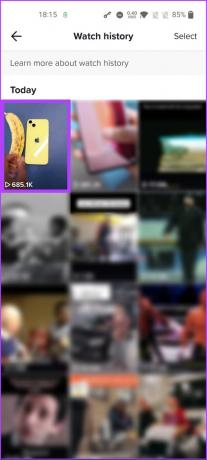

6. lépés: Az alsó lapon koppintson a Repost eltávolítása (sárga) gombra.

Nesze. Az újra közzétett videó kikerült a TikTok-fiókjából, és többé nem jelenik meg követői számára. Ha kétségei vannak, amelyekre esetleg nem kaptunk választ a cikkben, tekintse meg az alábbi GYIK részt.
GYIK a videók újraküldésével vagy visszaküldésével kapcsolatban a TikTokon
A TikTok a tartalomészlelő rendszere segítségével észleli, hogy egy videót újra közzétettek-e vagy újra felhasználtak-e. Ha egy videó sérti a TikTok-ot közösségi irányelveket vagy szerzői jogi szabályok, akkor eltávolítható, vagy a felhasználó fiókja büntetést kaphat.
Bár technikailag lehetséges a TikTok videó újraküldése vízjel nélkül, ez nem megengedett A TikTok szolgáltatási feltételei. Ha így tesz, fiókja felfüggesztéséhez vagy kitiltásához vezethet. Ezenkívül a szellemi tulajdonjogok megsértésének minősül, ha valaki más TikTok videójáról eltávolítják a vízjelet az engedélye nélkül.
TikTok-videók megosztása vagy megosztásának megszüntetése
Most, hogy tudja, hogyan lehet újra közzétenni és visszavonni a TikTokon, könnyedén megoszthatja kedvenc videóit követőivel, vagy eltávolíthatja őket a profiljából. Érdemes lehet olvasni is hogyan lehet véglegesen törölni egy TikTok-fiókot.
Utolsó frissítés: 2023. április 17
A fenti cikk olyan társult linkeket tartalmazhat, amelyek segítenek a Guiding Tech támogatásában. Ez azonban nem befolyásolja szerkesztői integritásunkat. A tartalom elfogulatlan és hiteles marad.
Írta
Atish Rajasekharan
Atish informatikát végzett, és lelkes rajongó, aki szereti felfedezni a technológiát, az üzletet, a pénzügyeket és a startupokat, és beszélni róla.



